Cómo mostrar una lista de autores con fotos en WordPress
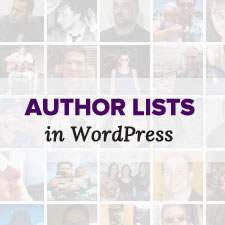
Si está ejecutando un blog de WordPress de varios autores y desea resaltar a sus autores mostrando una lista de autores con sus fotos, entonces está en el lugar correcto. Anteriormente le mostramos cómo mostrar una lista de autores en WordPress, pero este método es muy intensivo en código. Luego le mostramos cómo crear una lista de personal simple en WordPress, pero eso requiere que vuelva a crear perfiles de autor en una sección separada. En este artículo, cubriremos cómo mostrar una lista de autores con fotos en WordPress sin escribir una sola línea de código.
Video Tutorial
Suscribirse a WPBeginnerSi no te gusta el video o necesitas más instrucciones, continúa leyendo.
Lo primero que debes hacer es instalar y activar el complemento Author Avatars. Después de activar el complemento, obtienes un widget y dos códigos cortos que puedes usar para mostrar la lista de autores con sus fotos.
Mostrar la lista de autores con fotos usando un widget
Si desea mostrar la lista de autores en su barra lateral o en otra área de widgets, entonces necesita usar el método del widget. Ir Apariencia »Widgets y arrastre y suelte el widget AuthorAvatars en su barra lateral. Este widget viene con varias opciones que le permiten personalizar su lista de la forma que desee.

Desde la pantalla de configuración del widget, puede establecer el tamaño de la imagen para el avatar del autor, elegir qué información del autor mostrar, establecer un número mínimo de publicaciones requeridas, elegir roles de usuario y más.
Mostrar la lista de autores con fotos usando Shortcode
El plugin viene con dos códigos cortos. Para agregar una lista de autores con fotos dentro de una publicación o página, puede usar el código corto [authoravatars]. Sin embargo, simplemente agregando el código corto solo se mostrarán los avatares de los autores. Este código abreviado tiene otros parámetros que puede agregar para mostrar información adicional. Por ejemplo:
[authoravatars avatar_size = 44 link_to_authorpage = true show_name = true show_biography = true]
También puede modificar la apariencia de su lista anulando los estilos en el archivo style.css de su tema. Añadimos este CSS a nuestra demostración para personalizar la pantalla:
.shortcode-author-avatars .avatar float: left; alineación de texto: izquierda; relleno: 3px; margen: 3px; borde: 1px sólido #EEE; .shortcode-author-avatars div.author-list .user text-align: left;
Así es como se ve la lista del autor después de aplicar el CSS personalizado anterior:

Mostrar autor no registrado con foto en WordPress
Este complemento también le permite mostrar usuarios no registrados utilizando su dirección de correo electrónico. Esto es particularmente útil para los autores invitados que pueden no tener una cuenta de usuario en su sitio. También puede usar este método para resaltar a cualquier usuario de su sitio utilizando su identificación de usuario o dirección de correo electrónico. El shortcode para mostrar el avatar de un solo usuario es [show_avatar]. También tiene parámetros que pueden ser utilizados así:
[show_avatar [email protected] avatar_size = 25 align = left]
También puede modificar la apariencia de avatar anulando la hoja de estilo del complemento en el archivo style.css de su tema.
.shortcode-show-avatar padding: 3px; borde: 2px sólido #EEE;
Permitir a los autores subir una foto de perfil en WordPress
Por defecto, este complemento usa gravatar, pero en algunos casos es posible que sus autores no quieran mostrar su gravatar. En ese caso, puede permitirles subir su propia foto de perfil en WordPress.
Lo primero que debes hacer es instalar y activar el complemento de avatares locales simples. Tras la activación, el complemento agrega una sección de carga de Avatar en la página de perfil de usuario. Los usuarios pueden ir a Usuarios »Tu Perfil Página para subir su propia foto para ser usada como avatar en su sitio..

Si el autor tiene un avatar personalizado, los avatares del autor simplemente mostrarán la imagen personalizada en lugar de mostrar el gravatar.
Esperamos que este artículo le haya ayudado a agregar una lista de autores con fotos en su sitio de WordPress. Si tiene preguntas y comentarios, deje un comentario a continuación. Tampoco olvides seguirnos en Twitter..


